Bildöverföring till FTP-servrar
- Konfigurera anslutningsinställningar för en FTP-server
- Överföra bilder individuellt
- Överföra flera bilder samtidigt
- Lägga till en bildtext före överföring
- Automatiskt nytt försök om överföring misslyckas
- Visa överförda bilder
Genom att ansluta till en FTP-server kan du överföra bilder som sparats i kameran till en dator.
Genom FTP-överföring kan du automatiskt överföra varje bild till FTP-servern samtidigt som du tar bilder eller överför bilder gruppvis.
Obs!
- JPEG/HEIF-bilder kan modifieras eller beskäras under överföringsprocessen.
Konfigurera anslutningsinställningar för en FTP-server
De här instruktionerna är en fortsättning från Konfigurera inställningar för kommunikationsfunktioner.
-
Välj ett FTP-läge.
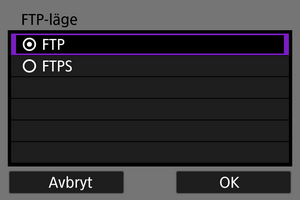
- [SFTP] visas inte när kameran ansluter via Wi-Fi.
- Välj [FTPS] för säker FTP-överföring med ett rotcertifikat. Se Importera ett rotcertifikat för FTPS för information om inställningar gällande rotcertifikat.
- Välj [SFTP] för säker FTP-överföring via en SSH-anslutning. Inloggningsinställningar konfigureras i steg fem.
- Välj [OK] för att gå till nästa skärm.
-
Välj [Adressinställning].
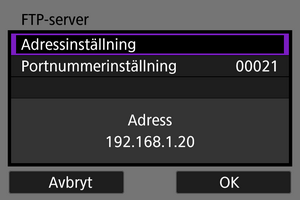
- Välj [OK] för att gå till nästa skärm.
- Det virtuella tangentbordet visas om du har angett [Automatisk inställning] för IP-adressen eller [Manuell inställning] för DNS-adressen.
- En skärm för numerisk inmatning visas om du har angett [Av] för DNS-adressen.
-
Ange FTP-serverns IP-adress.
Virtuellt tangentbord
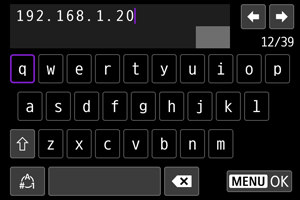
- Använd det virtuella tangentbordet () för att ange IP-adressen. Ange domännamnet om en DNS används.
- Om du vill ställa in angivna värden och återgå till skärmen i steg två trycker du på
-knappen.
Numerisk inmatningsskärm
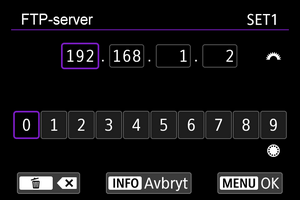
- Vrid på
-inmatningsratten för att växla till andra inmatningsfält längst upp på skärmen och vrid på
-inmatningsratten för att välja nummer att ange. Tryck på
för att ange det valda numret.
- Om du vill ställa in angivna värden och återgå till skärmen i steg två trycker du på
-knappen.
-
Konfigurera portnumret.
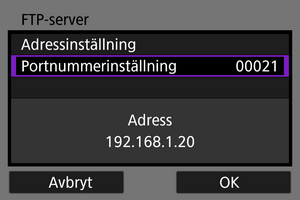
- Normalt ställs [Portnummerinställning] in på 00021 (för FTP/FTPS) eller 00022 (för SFTP).
- Välj [OK] för att gå till nästa skärm.
- Gå till steg sex om du valde [FTP] eller [FTPS] i steg ett. Gå till steg fem om du valde [SFTP].
-
Konfigurera SSH-inloggningens autentiseringsinställningar.
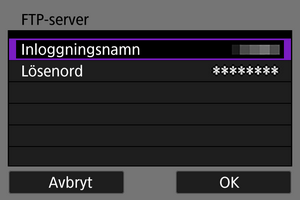
-
Konfigurera inställningen för passivt läge.
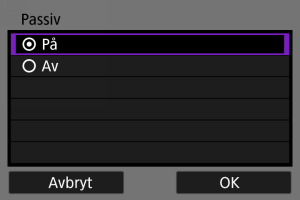
- Visas inte om du valde [SFTP] i steg ett.
- Välj [OK] för att gå till nästa skärm.
- Om ett fel 41 (Kan inte ansluta till FTP-server) visas i steg nio kan det kanske lösas genom att ställa in [Passiv] till [På].
-
Konfigurera proxy-serverinställningar.
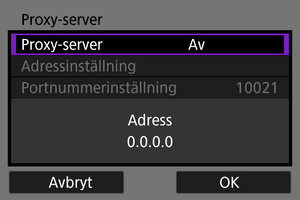
- Visas inte om du valde [FTPS] eller [SFTP] i steg ett.
- Välj [OK] för att gå till nästa skärm.
-
Konfigurera inloggningsmetoden.
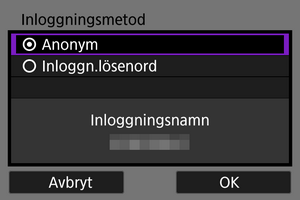
- Visas inte om du valde [SFTP] i steg ett.
- Välj [OK] för att gå till nästa skärm.
-
Ange en målmapp.
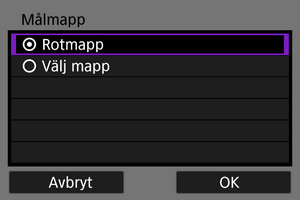
- Välj [Rotmapp] om du vill att bilder ska sparas i rotmappen enligt inställningarna för FTP-servern ().
- Välj [Välj mapp] för att ange en målmapp i rotmappen. Om mappen inte finns skapas den automatiskt.
- Välj [OK] för att gå till nästa skärm.
- Kamerans
-lampa lyser grönt.
-
När följande meddelande visas väljer du [OK] för att lita på målservern.
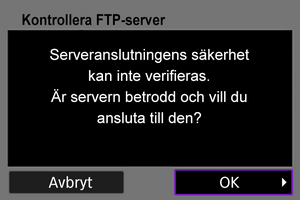
-
Välj [OK].

- Visas inte i offline-konfigurationen.
-
Välj [OK].
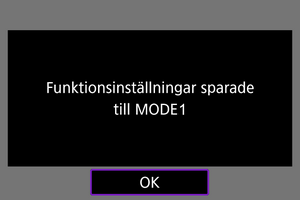
-
Välj [OK].
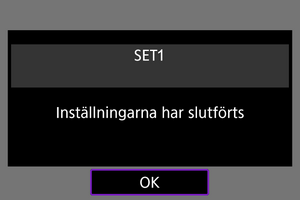
- Displayen återgår till skärmen [Nätverksinställn.].
Anslutningsinställningarna för FTP-överföring är nu slutförda.
Vid bildöverföringen blinkar kamerans -lampa grönt.
Importera ett rotcertifikat för FTPS
Om du angav [FTPS] FTP-läge när du konfigurerade anslutningsinställningarna måste rotcertifikatet som används av FTP-servern importeras till kameran.
- Endast rotcertifikatet vars filnamn är ”ROOT.CER”, ”ROOT.CRT” eller ”ROOT.PEM” kan importeras till kameran.
- Endast en rotcertifikatsfil kan importeras till kameran. Sätt i ett kort som innehåller rotcertifikatsfilen i förväg.
- Det prioriterade kortet som har valts för [Regist/Visa] eller [Bildvisning] i [
: Regist. funk+kort/mappval] används för att importera ett certifikat.
- Det kanske inte går att lita på servrar som du försöker ansluta till i FTPS-anslutningar med ett självsignerat certifikat.
-
Välj [
: Nätverksinställn.].
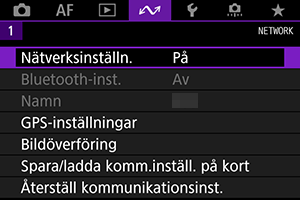
-
Välj [Inst. av anslutningsalternativ].
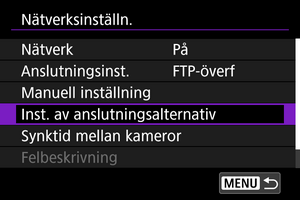
-
Välj [FTP-överföringsinställningar].
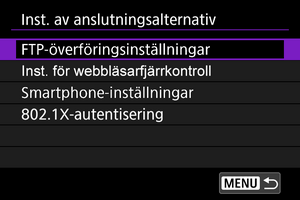
-
Välj [Ange rotcertifikat].

-
Välj [Ladda rotcertifikat från kort].
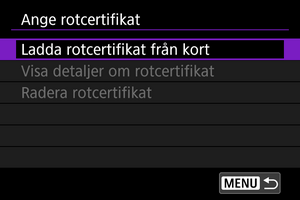
-
Välj [OK].
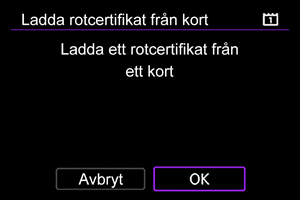
- Rotcertifikatet importeras.
- Välj [OK] på bekräftelseskärmen för att återgå till skärmen [Ange rotcertifikat].
Obs!
- Välj [Radera rotcertifikat] på skärmen i steg fem för att radera rotcertifikatet som har importerats till kameran. Välj [Visa detaljer om rotcertifikat] för att kontrollera vem det har utfärdats till och utfärdats av samt giltighetstiden och annan information.
Överföra bilder individuellt
Automatisk bildöverföring efter varje bildtagning
Varje bild kan omedelbart överföras till FTP-servern efter att du har fotograferat den. Du kan fortsätta att fotografera stillbilder som vanligt under tiden bilder överförs.
- Se till att ett kort finns i kameran innan du fotograferar. Om du tar bilder utan att registrera dem kan de inte överföras.
- Automatisk överföring av filmer under inspelning stöds inte. Efter inspelning kan du överföra filmer såsom beskrivs i Överföra flera bilder samtidigt eller Lägga till en bildtext före överföring.
-
Välj [
: Nätverksinställn.].
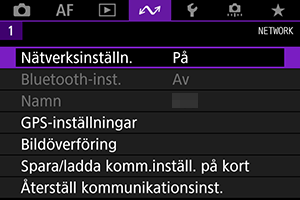
-
Välj [Inst. av anslutningsalternativ].
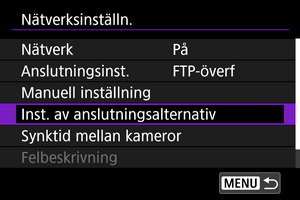
-
Välj [FTP-överföringsinställningar].
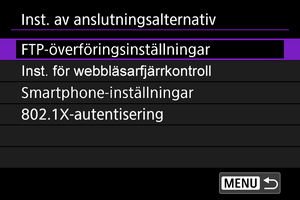
-
Välj [Autom. överföring].
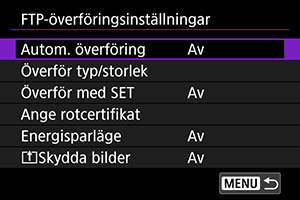
-
Välj [På].
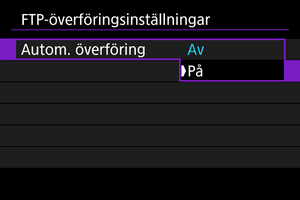
-
Ta bilden.
- Den tagna bilden överförs till FTP-servern.
AKTA!
- Bilder kan inte raderas under bildöverföring.
- Inget röstmemo kan läggas till när [Autom. överföring] är inställt på [På].
Obs!
- För serietagning överförs bilderna till FTP-servern i den ordning som bilderna tagits.
- Tagna bilder sparas också på kortet.
- Om överföringen misslyckas eller avbryts för några bilder, återupptas överföringen automatiskt när anslutningen återupptas (). Dessa bilder kan också överföras tillsammans manuellt vid ett senare tillfälle ().
- Upprepad automatisk överföring försöks inte om nätverksinställningar (såsom inställningar för FTP-server) ändras innan automatisk FTP-överföring börjar.
Överföra den aktuella bilden
Gör det möjligt att överföra bilden du tittar på genom att helt enkelt trycka på . Du kan fortsätta att fotografera stillbilder som vanligt under tiden bilder överförs.
-
Gå till skärmen [FTP-överföringsinställningar].
- Följ steg 1-3 i Automatisk bildöverföring efter varje bildtagning.
-
Välj [Överför med SET].
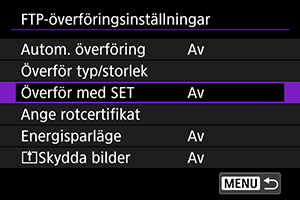
-
Välj [På].
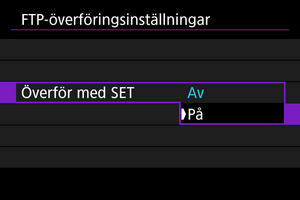
-
Välj en bild.
- Tryck på
-knappen på kameran.
- Välj den bild som ska överföras och tryck sedan på
för att överföra bilden.
- Du kan lägga till ett röstmemo till varje bild innan du överför. Se Spela in röstmemon för mer information.
- Filmer kan inte överföras med den här funktionen. Att välja en film och trycka på
kommer att visa panelen för filmvisning.
- Tryck på
Ange storlekar eller typer av bilder som ska överföras
Du kan ange vilka bilder som ska överföras när du sparar bilder i olika storlekar till CFexpress-korten eller när du fotograferar RAW + JPEG- eller RAW + HEIF-bilder.
-
Gå till skärmen [FTP-överföringsinställningar].
- Följ steg 1-3 i Automatisk bildöverföring efter varje bildtagning.
-
Välj [Överför typ/storlek].
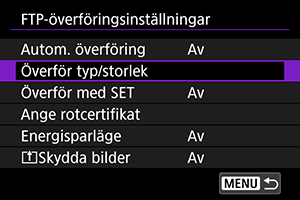
-
Välj storlek och typ av bilder att överföra.
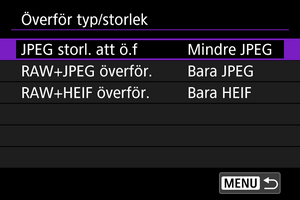
-
Välj [JPEG storl. att ö.f] och sedan [Större JPEG] eller [Mindre JPEG].
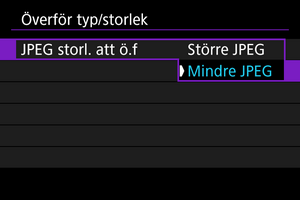
- Om du vill överföra mindre JPEG-bilder när kameran är inställd på att registrera större JPEG-bilder på ett CFexpress-kort och mindre JPEG-bilder på ett annat, ställer du in [JPEG storl. att ö.f] till [Mindre JPEG].
-
-
Välj typen av bilder att överföra.
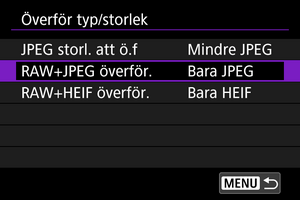
-
RAW+JPEG överför.
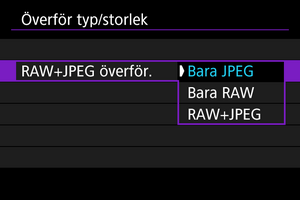
- Välj [RAW+JPEG överför.] och sedan [Bara JPEG], [Bara RAW] eller [RAW+JPEG].
-
RAW+HEIF överför.
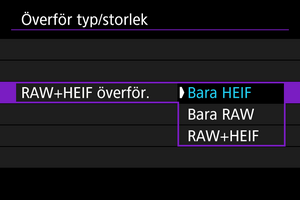
- Välj [RAW+HEIF överför.] och sedan [Bara HEIF], [Bara RAW] eller [RAW+HEIF].
-
Obs!
- Ange vilka bilder som ska överföras i inställningarna [RAW+JPEG överför.] eller [RAW+HEIF överför.] när kameran är inställd på att spara RAW-bilder till ett CFexpress-kort och JPEG- eller HEIF-bilder till det andra. På samma sätt anger du din överföringspreferens när RAW + JPEG-bilder eller RAW + HEIF-bilder sparas samtidigt på ett kort.
- Tagna bilder sparas också på kortet.
- När bilder av samma storlek sparas på båda korten samtidigt prioriteras bilder som sparas på det valda kortet [
Registr./visa] eller [
Visa] i [
: Regist. funk+kort/mappval] för överföring.
Överföra flera bilder samtidigt
Efter fotografering kan du välja flera bilder och överföra dem samtidigt eller kan du överföra bilder som inte har eller inte har kunnat överföras innan.
Du kan fortsätta fotografera stillbilder som vanligt under överföringen.
AKTA!
- Pågående bildöverföring pausas när omkopplaren för Live View-foto/filminspelning är inställd på
. Ställ in den på
för att återuppta bildöverföringen.
Välja de bilder som ska överföras.
-
Välj [
: Bildöverföring].
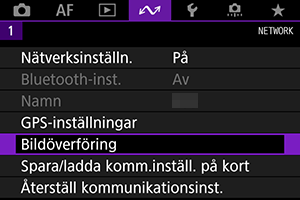
-
Välj [Välj/överför bild].
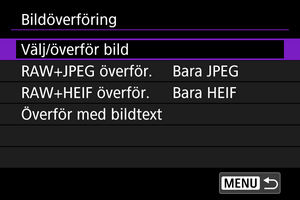
-
Välj [FTP-överföring].
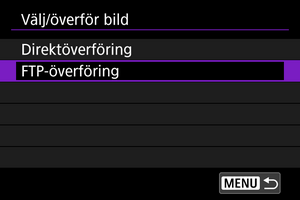
-
Välj [Välj bild].
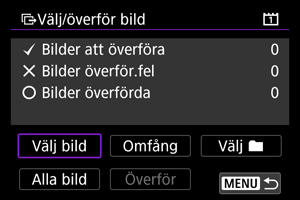
-
Välj de bilder som ska överföras.
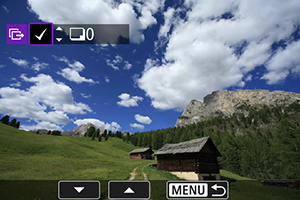
- Vrid på
-inmatningsratten för att välja en bild att överföra och tryck sedan på
.
- Använd
-inmatningsratten för att lägga till en [
] uppe till vänster och tryck sedan på
.
- Tryck på
-knappen och vrid på
-inmatningsratten till vänster för visning med tre bilder. Vrid på
-inmatningsratten till höger för att återgå till enbildsvisning.
- Om du vill välja andra bilder som ska överföras upprepar du steg fem.
- Efter bildvalet trycker du på
-knappen.
- Vrid på
-
Välj [Överför].
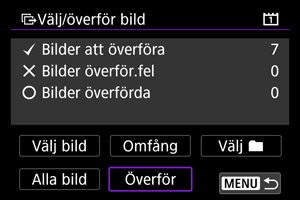
-
Välj [OK].
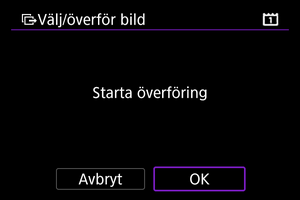
- De valda bilderna överförs till FTP-servern.
Välja flera bilder
Flera bilder kan överföras samtidigt när du väljer en valmetod. Du kan fortsätta att fotografera stillbilder som vanligt under tiden bilder överförs.
-
Gå till skärmen [Välj/överför bild].
- Följ steg 1-3 i Välja de bilder som ska överföras..
-
Välj en urvalsmetod.
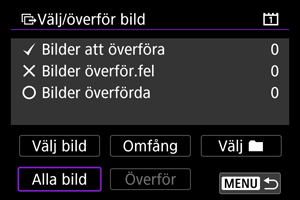
I en mapp
- Välj [Välj
].
- Välj önskad urvalsmetod.
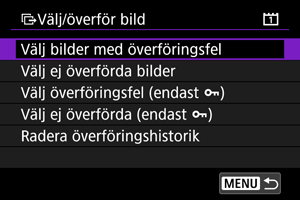
- Att välja [Välj bilder med överföringsfel] väljer alla bilder i den valda mappen för vilken överföringen misslyckades.
- Att välja [Välj ej överförda bilder] väljer alla ej skickade bilder i den valda mappen.
- Att välja [Välj överföringsfel (endast
)] väljer alla skyddade bilder i den valda mappen för vilka överföringen misslyckades.
- Att välja [Välj ej överförda (endast
)] väljer alla ej skickade skyddade bilder i den valda mappen.
- Att välja [Radera överföringshistorik] rensar överföringshistoriken för bilder i den valda mappen.
- När du har raderat överföringshistoriken kan du välja [Välj ej överförda bilder] och överföra alla bilder i mappen igen.
- När du har raderat överföringshistoriken kan du välja [Välj ej överförda (endast
)] och överföra alla skyddade bilder i mappen igen.
- Välj en mapp.
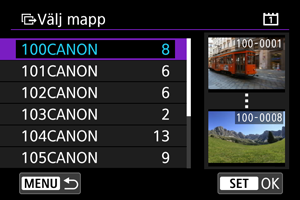
- Välj [OK] för att överföra de valda bilderna till FTP-servern.
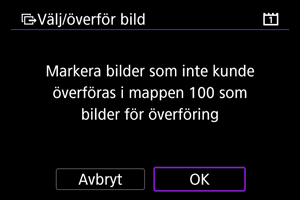
På ett kort
- Välj [Alla bild].
- Välj önskad urvalsmetod.
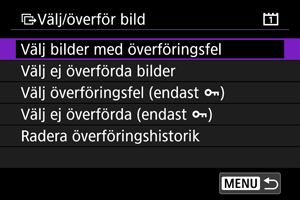
- Att välja [Välj bilder med överföringsfel] väljer alla bilder på det kortet för vilka överföringen misslyckades.
- Att välja [Välj ej överförda bilder] väljer alla ej skickade bilder på kortet.
- Att välja [Välj överföringsfel (endast
)] väljer alla skyddade bilder på kortet för vilka överföringen misslyckades.
- Att välja [Välj ej överförda (endast
)] väljer alla ej skickade skyddade bilder på kortet.
- Att välja [Radera överföringshistorik] rensar överföringshistoriken för bilder på kortet.
- När du har raderat överföringshistoriken kan du välja [Välj ej överförda bilder] och överföra alla bilder på kortet igen.
- När du har raderat överföringshistoriken kan du välja [Välj ej överförda (endast
)] och överföra alla skyddade bilder på kortet igen.
- Välj [OK] för att överföra de valda bilderna till FTP-servern.
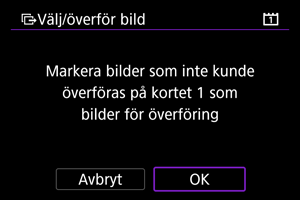
Markera omfång
- Välj [Omfång].
- Om du bockmarkerar [
] första och sista bilden i omfånget kommer ett exemplar av varje bild att överföras.
- Efter bildvalet trycker du på
-knappen.
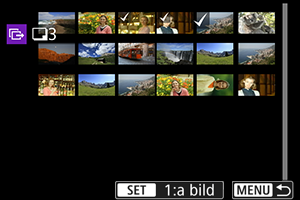
- Välj [OK] för att överföra de valda bilderna till FTP-servern.
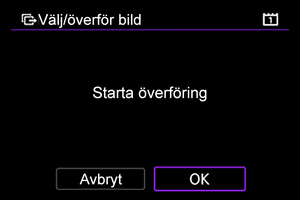
Överföra RAW+JPEG- eller RAW+HEIF-bilder
För RAW+JPEG- eller RAW+HEIF-bilder kan du ange vilken bild som ska överföras.
-
Välj [
: Bildöverföring].
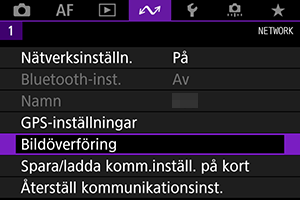
-
Välj typen av bilder att överföra.
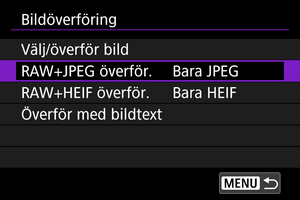
-
RAW+JPEG överför.
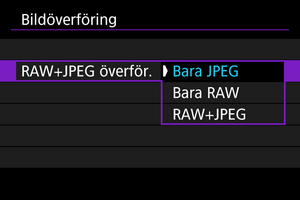
- Välj [RAW+JPEG överför.] och sedan [Bara JPEG], [Bara RAW] eller [RAW+JPEG].
-
RAW+HEIF överför.

- Välj [RAW+HEIF överför.] och sedan [Bara HEIF], [Bara RAW] eller [RAW+HEIF].
-
AKTA!
- Vissa menyalternativ är inte tillgängliga under bildöverföring.
Lägga till en bildtext före överföring
Du kan lägga till en registrerad bildtext till varje bild innan du överför. Det här är en praktisk funktion om du till exempel vill informera mottagaren om vilket antal som ska skrivas ut. Bildtexter läggs också till på bilder som har sparats på kameran.
-
Välj [
: Bildöverföring].
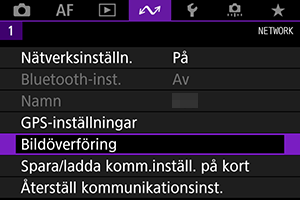
-
Välj [Överför med bildtext].
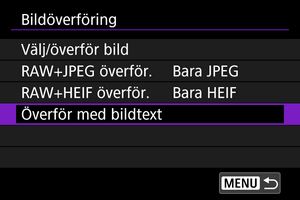
- Den senast visade bilden visas.
-
Ange bildtexten.
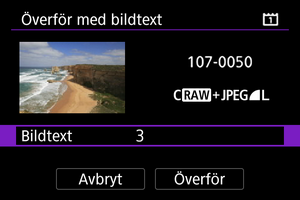
-
Välj [Bildtext] och välj innehållet i bildtexten på skärmen som visas.
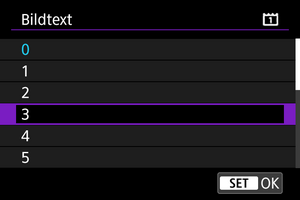
-
-
Välj [Överför].
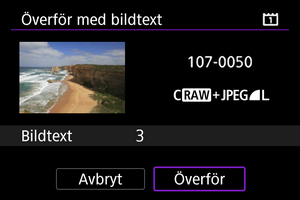
- Bilden överförs med bildtexten. Efter överföring återgår displayen till skärmen [Bildöverföring].
AKTA!
- Andra bilder kan inte väljas från skärmen [Överför med bildtext]. Se den bilden innan du utför de här stegen om du vill överföra ytterligare en bild med bildtext.
Automatiskt nytt försök om överföring misslyckas
Om överföringen inte lyckas blinkar -lampan på kameran röd. I det här fallet visas följande skärm när du trycker på
-knappen och väljer [
: Nätverksinställn.].
Om du vill lösa det visade problemet går du till (Felsökning).
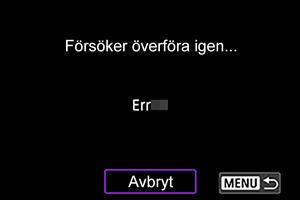
När du har löst problemet överförs automatiskt bilderna som inte kunde skickas initialt. När det här alternativet är aktiverat försöker kameran automatiskt utföra överföringen på nytt, oavsett om automatisk överföring används eller om överföringen av tagna bilder sker manuellt via FTP. Observera att om du avbryter överföringen eller stänger av kameran försöks inte automatisk överföring igen.
Se Överföra flera bilder samtidigt och överför bilder efter behov.
Obs!
- För att automatiskt logga ut och bryta anslutningen med det fasta nätverket efter överföring kan du konfigurera energisparande på skärmen [FTP-överföringsinställningar] ().
- Ställ in [Energisparläge] på skärmen [FTP-överföringsinställningar] () till [Av] om du föredrar att inte bryta anslutningen med det fasta nätverket.
Visa överförda bilder
Bilder som har överförts till FTP-servern sparas i följande mapp enligt vad som angetts i inställningarna för FTP-servern.
-
Målmappar för FTP-servern
- Under standardinställningarna för FTP-servern sparas bilderna i [Enhet C] → [Inetpub]-mappen, → [ftproot]-mappen eller i en undermapp i den här mappen.
- Om rotmappen för överföringsmålet ändras i inställningarna för FTP-servern frågar du FTP-serveradministratören vart bilderna överförs.